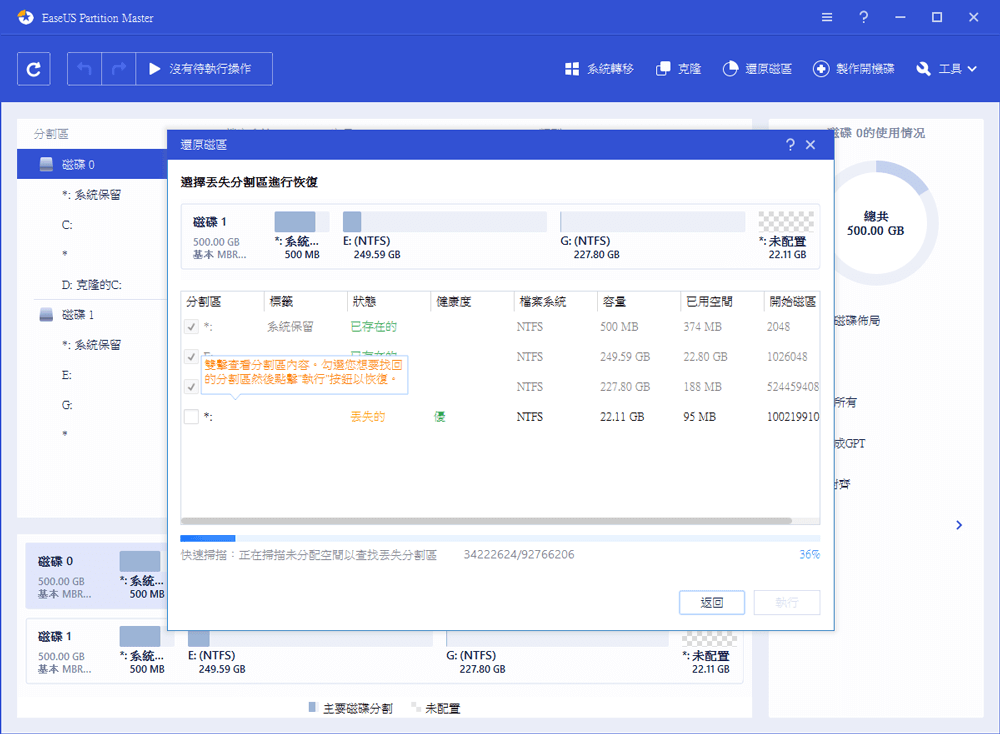文章目錄
![]() 編輯人員資料
編輯人員資料
![]() 評論及獎項
評論及獎項
- 能夠恢復刪除的NTFS檔案或分割區嗎
- 方法1 — 恢復NTFS檔案
- 方法2 — 恢復刪除的NTFS分割區
能夠恢復刪除的NTFS檔案或分割區嗎
NTFS是Windows專有的高效能和自我修復的檔案系統。支援檔案層級的安全性、壓縮和審查。它還支援大容量和強大的儲存解決方案,如RAID。NTFS最重要的新功能是對檔案和資料夾進行加密,以保護資料。由於其良好的效能,NTFS被廣泛用於儲存個人檔案。然而,因為操作不當、病毒攻擊、電源故障等原因,您可能就會需要刪除該分割區或檔案。
使用者通常會不小心刪除電腦上單個或多個重要檔案。這個問題不大,因為「資源回收筒」可以還原刪除的檔案。但是,在許多檔案丟失的情況下,想從資源回收筒救援是沒有用的。不要說「這永遠不會發生在我身上」,每位PC使用者都會遇到這種情況。不過,無需恐慌。做好準備,使用強大的免費NTFS檔案救援軟體將有機會救回資料。按照方法1救回NTFS檔案。
方法1 — 使用EaseUS免費檔案救援軟體恢復NTFS檔案
在這裡,我們推薦您免費的EaseUS資料救援程式。方便且快速地從NTFS磁碟救援資料。此軟體支援Windows 11/10/8/7/XP/Vista,您可以直接下載至電腦,進行免費NTFS反刪除。
您不需要有任何特殊知識或經驗也可以進行NTFS檔案救援。恢復程序是全自動且安全的。軟體會找到數個月前的資料或珍貴的照片、信件及其他重要檔案並還原。
按照下面步驟查看如何反刪除NTFS檔案。
步驟 1. 下載EaseUS反刪除軟體
步驟 2. 從儲存位置上反刪除檔案
EaseUS反刪除軟體的主介面上羅列所有掃描找到的磁碟。首先,單擊刪除檔案原本所在的磁碟位置(比如內置硬碟、外置硬碟、USB或sd卡...)。或者,您可以指定一個資料夾。然後單擊「掃描」按鈕。
掃描開始。一段時間(快速掃描結束後),您會發現「已刪除的檔案」分類下已經羅列軟體所能找到的所有被刪除檔案。當然,在掃描中途,一旦發現想要還原的文件已經被軟體掃描找到,也可以在未完成掃描過程的情況下進行恢復。
在掃描結果中找到要反刪除的檔案,勾選後點擊「恢復」即可。
- 1. 反格式化磁碟機
- 2. 修復RAID、RAW磁碟機或作業系統
- 3. 恢復丟失的分割區(軟體無法恢復的分割區)
方法2 — 恢復Windows 11/10/8/7中刪除的NTFS分割區
如果刪除了NTFS分割區會如何?刪除的分割區將在磁碟管理或類似的工具中被標記為未配置空間。刪除的NTFS分割區救援是當您的分割區突然變成未配置空間時應該做的第一件事。
要恢復Windows 11/10中刪除的分割區,您需要合適的NTFS分割區救援軟體。強烈推薦EaseUS Partition Master。這是一款免費的磁碟分割管理軟體,能夠幫您輕鬆恢復刪除的NTFS分割區。支援各種Windows作業系統,包括Windows XP/7/8/10/11。因此,無論您使用的是什麼作業系統,都可以通過該軟體恢復分割區。
詳細步驟:如何恢復刪除或丟失的分割區
這篇文章有幫到您嗎?
相關文章
-
【解決】從 Ext4/3/2 NAS/Linux 裝置救援資料
![author icon]() Gina 2025年05月29日
Gina 2025年05月29日
-
Microsoft 磁碟區還原工具免費下載(2026 年):如何取得和使用
![author icon]() Agnes 2025年12月31日
Agnes 2025年12月31日
-
![author icon]() Ken 2025年04月01日
Ken 2025年04月01日